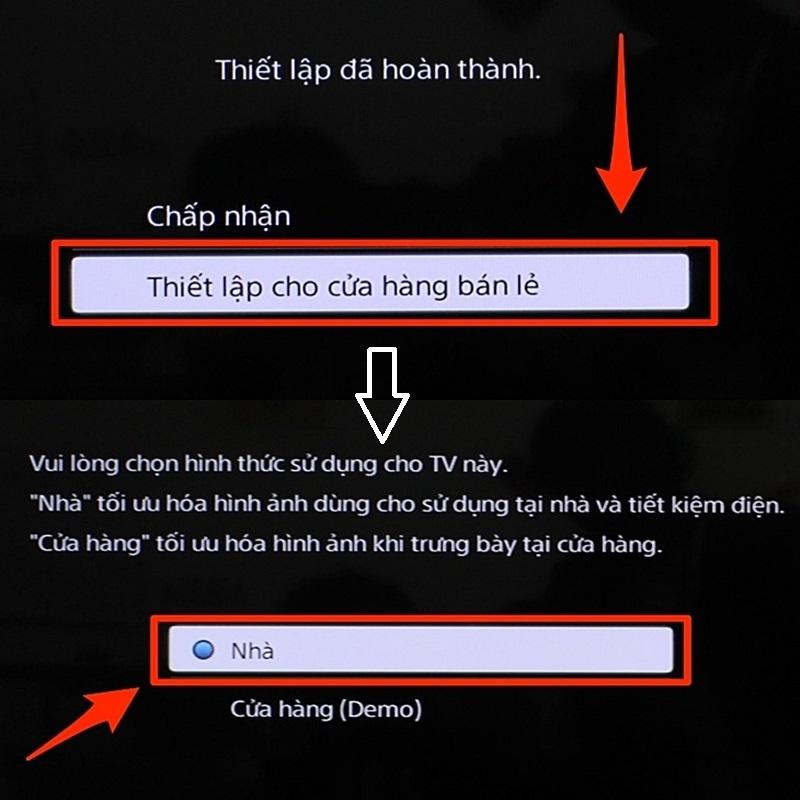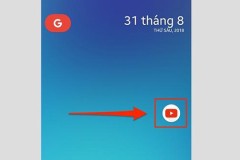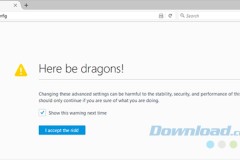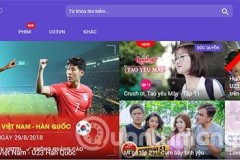4 bước hướng dẫn cách tắt chế độ demo trên dòng Android tivi Sony
Bước 1: Bạn chọn nút 'HOME' trên remote để vào giao diện chính của tivi.
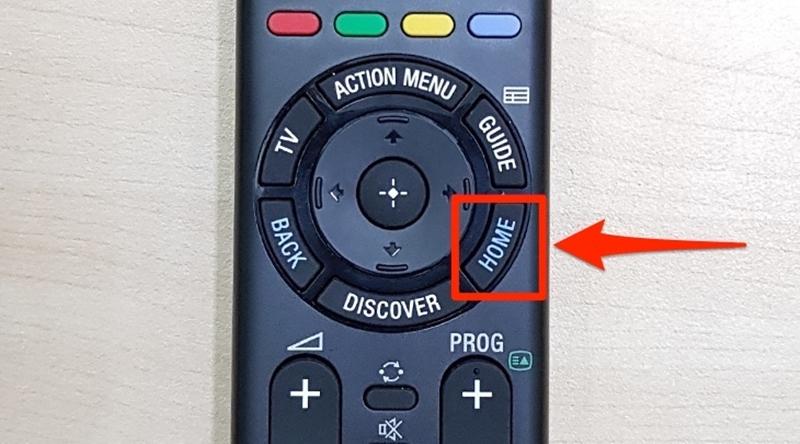
Bước 2: Di chuyển xuống và chọn mục 'Cài đặt'.
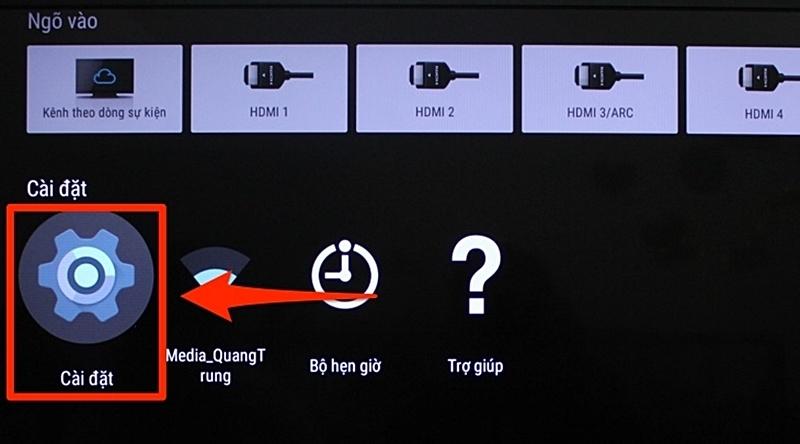
Bước 3: Sau đó, bạn tìm chọn đến phần 'Cài đặt chế độ dành cho cửa hàng bán lẻ'.
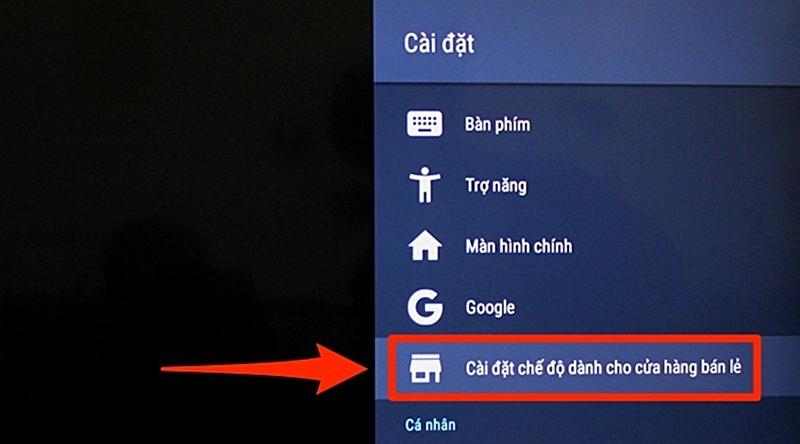
Bước 4: Chọn để tắt 'Chế độ demo' và 'Chế độ thiết lập lại ảnh' - hãng khuyên không nên sử dụng thường xuyên.
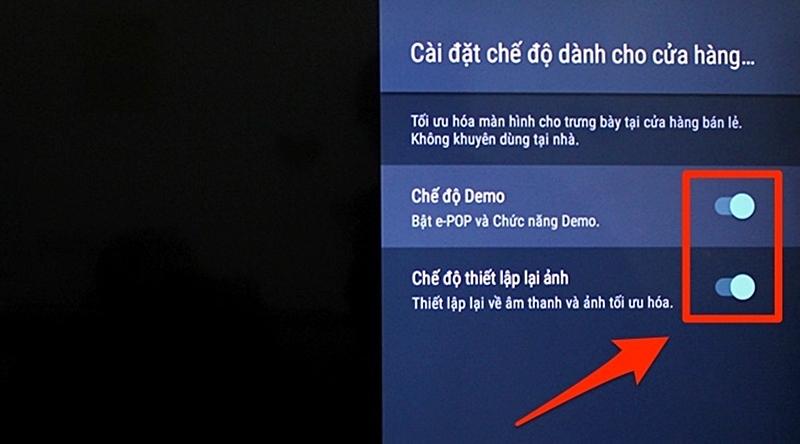
4 bước hướng dẫn cách tắt chế độ demo trên dòng Smart tivi Sony
Bước 1: Bạn chọn nút 'HOME' trên remote để vào giao diện chính của tivi.
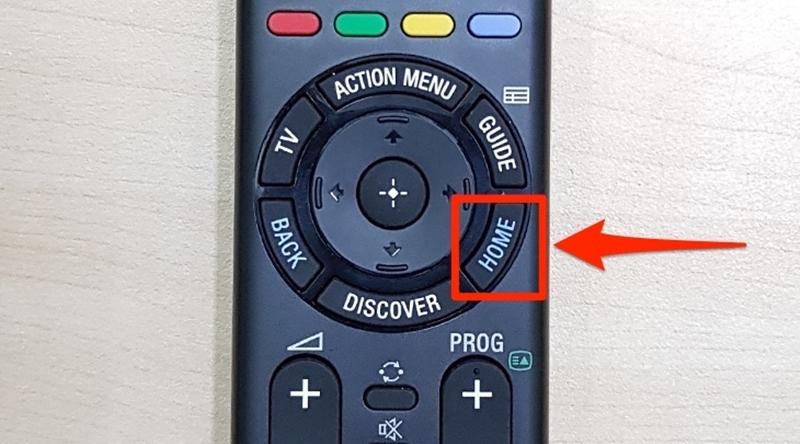
Bước 2: Tiếp theo, bạn di chuyển xuống đến mục 'Cài đặt' và chọn phần 'Hỗ trợ khách hàng'.
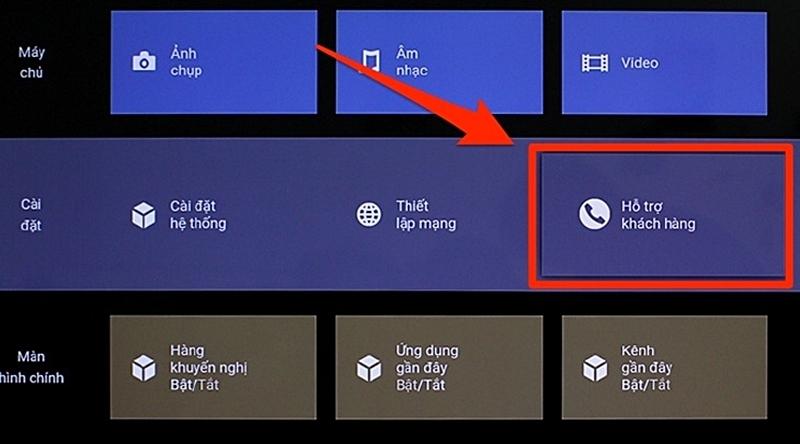
Bước 3: Chọn 'Cấu hình xuất xưởng' và nhấn chọn 'Đồng ý'.
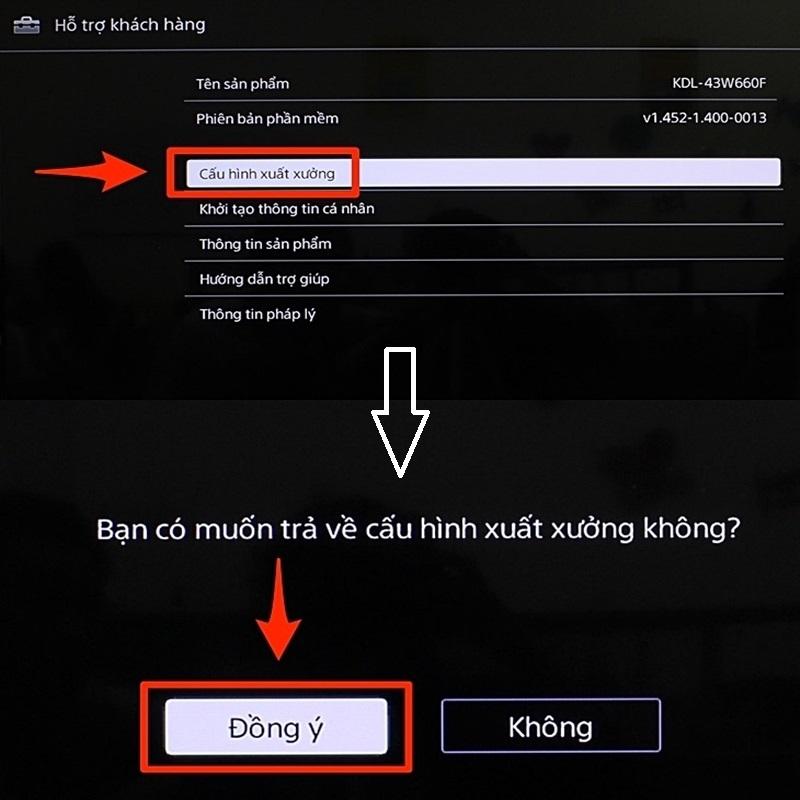
Bước 4: Cuối cùng bạn chọn 'Thiết lập cho cửa hàng bán lẻ' và hình thức sử dụng cho tivi Sony là 'Nhà'.